Table of contents
在Excel中,有几种快速添加多个单元格的方法。 今天,我们将学习如何使用它们的众多技巧和公式。
实践工作手册
下载以下工作手册和练习。
添加多个单元格.xlsx在Excel中添加多个单元格的6种方法
1.使用自动求和功能来添加多个单元格
添加多个单元格的最简单方法是使用 自动求和 功能。 通过点击 自动求和。 Excel通过输入自动添加多个单元格 的SUM函数。 假设我们有一个包含人名和工作日的表格。

现在我们要加上总的工作日。
步骤。
- 首先,点击 细胞C10。
- 然后去到 首页 标签。
- 接下来从 编辑工作 命令组,点击 自动求和 .

- 在 细胞C10 ,出现一个公式并指向我们要添加的单元格。

- 撞击 进入 .
- 现在,结果显示在所需的单元格中。

⯀ 注意:
我们还可以找到 自动求和 从 公式 标签。 公式 > 自动求和。

阅读更多。 如何在Excel中添加特定单元格(5种简单方法)
2.应用代数和来添加多个单元格
假设我们有一个工作表,它包含了所有员工的工资。 现在我们要把所有的工资单元格加起来,得到总的工资。 细胞C10。

步骤:
- 首先,选择 细胞C10 并输入 平等 ( )的标志。
- 点击第一个要添加的单元格,并输入 加号 ( + )的标志。
- 现在点击第二个单元格,重复进行,直到所有的单元格都加起来。

- 最后,点击 进入 而总金额显示在 细胞C10 .

阅读更多。 如何在Excel中对选定的单元格求和(4种简单方法)
3.使用SUM函数添加单元格
ǞǞǞ 累计 函数是在Excel中轻松添加多个单元格的最简单方法之一。
- 类型" =SUM( "在 细胞C10 .
- 现在我们可以用逗号来手动输入数据。

或者通过点击和拖动包含我们想要添加的值的数据单元。

- 在打完 进入 ,我们可以很容易地找到所需的结果。

⯀ 注意:
我们还可以找到 累计 工具栏中的公式。
来自 首页 > 累计

或在 公式 > 累计

阅读更多。 Excel中求和的快捷方式(2个快速窍门)
类似读物
- 如何在Excel中添加数字(2种简单方法)
- [修复!]Excel的SUM公式不起作用,返回0 (3种解决方案)
- 如何在Excel中用文本和数字对单元格进行求和(2种简单方法)
- Excel中的单元格求和:连续、随机、有条件等。
- 如何在Excel中对多行和多列求和
4.在Excel中用SUMIF函数将有条件的单元格加起来
为了将符合特定条件的单元格加起来,我们可以使用 SUMIF函数 假设我们有一个工作表,上面有一些随机的员工名字,他们的销售数量和销售金额。 现在我们要把数量小于某个数字的销售金额和同样小于某个数字的销售金额相加。

步骤1。
- 点击 细胞上 C10
- 接下来输入公式。
=SUMIF(C5:C9,"<5",D5:D9) 这里的 SUMIF 函数经过了 C 如果标准匹配,那么它将会把列的匹配数据加起来。 D.

- 撞击 进入 来查看单元格上的附加值 C10 .

第2步。
- 点击 细胞上 D10 .
- 然后写出公式
=SUMIF(D5:D9,"<6000") 这里的 SUMIF 函数通过列 D 以找到符合某些标准的数据。
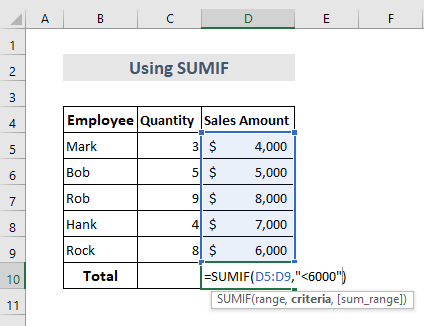
- 撞击 进入 以看到单元格上的附加值 D10 .

阅读更多。 Excel 如果单元格中含有标准,则求和(5个例子)
5.在Excel中把包含文本的多个单元格加在一起
通过使用 CONCATENATE函数 或 安倍晋三 (&) ,我们可以添加或连接包含文本的单元格。
让我们考虑一个包含文本的工作表。 我们要添加它们。

步骤。
- 选择 细胞D5 起初。
- 写出公式。
=concatenate(b5,c5) 
- 新闻 进入 而结果正在显示。

- 再次选择单元格 D6 .
- 写出公式。
=B6&""&C6 
- 最后,按 进入。 而结果显示在下面的屏幕截图中。

阅读更多。 Excel中单元格中是否包含文本的总和(6个合适的公式)
6.在Excel中向多个单元格添加相同的数字
我们将在单元格中添加值 E4 含有工资值的多个单元格中。

步骤:
- 选择 细胞E4 并复制它。
- 现在选择我们要添加复制值的单元格。
- 新闻 Ctrl+Alt+V .
- 显示了一个对话框。
- 从 粘贴 节选 价值观 而在 运作 节选 添加 .
- 点击 认可 .

我们将得到如下所示的输出结果。

阅读更多。 如何在Excel中进行列的求和(7种方法)
总结
这些是添加多个单元格的最快速方法,在 ǞǞǞ 这里有一本练习册,你可以试一试,有什么问题可以问,有什么新方法可以建议。

